win11怎么投影到此电脑 win11投影到此电脑设置方法
更新时间:2022-02-03 12:52:00作者:xinxin
由于win11正式版系统发布的时间还不是很长,因此大多数用户还不熟悉这款系统中的一些功能,其中有些用户想要将其他设备中的画面投影到win11系统此电脑操作时,却不知道投影功能在哪里,那么win11怎么投影到此电脑呢?下面小编就来教大家win11投影到此电脑设置方法。
具体方法:
1、进入「设置」界面,点击「系统」右侧的「投影到此电脑」。
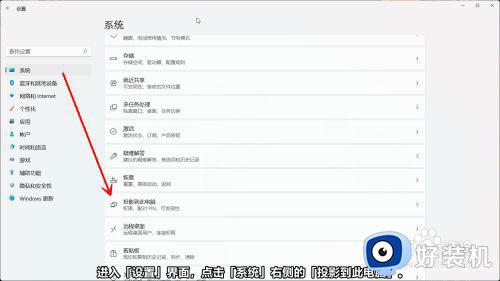
2、点击「投影到此电脑」界面的「可选功能」文字进行跳转。
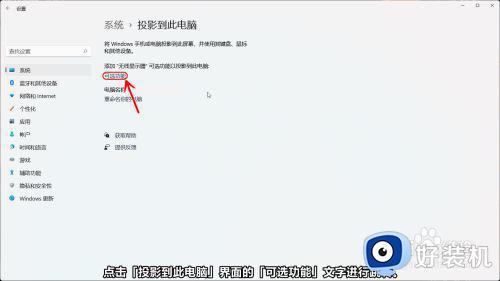
3、跳转到「可选功能」界面,安装「无线显示器」功能。
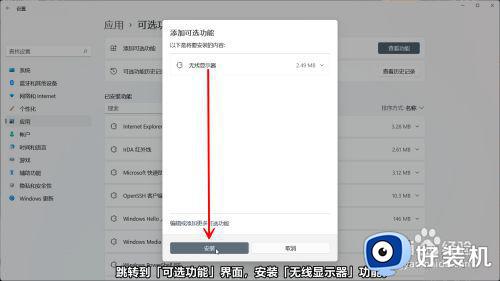
4、再返回「投影到此电脑」界面就看到此功能开启成功了。
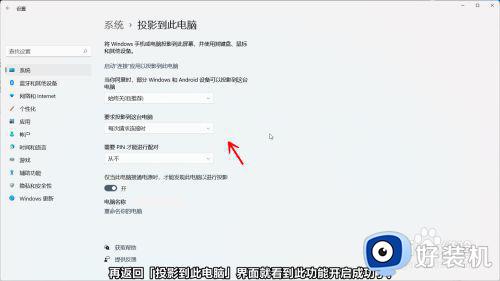
以上就是有关win11投影到此电脑设置方法了,有需要的用户就可以根据小编的步骤进行操作了,希望能够对大家有所帮助。
win11怎么投影到此电脑 win11投影到此电脑设置方法相关教程
- win11投影设置在哪里 win11系统怎么设置投影
- win11投屏功能怎么用 win11投影功能在哪里打开
- win11电脑怎么投屏到电视 win11笔记本电脑怎样投屏到电视机上
- win11如何投屏到投影仪 win11电脑投屏到投影仪的步骤
- win11连接投影仪没反应如何解决 win11连接投影仪没反应两种解决方法
- win11投屏在哪里设置 打开使用win11投屏功能
- win11怎么投屏到显示器 win11打开投屏显示器功能的方法
- win11怎么无线投屏到电视上 win11电脑如何无线投屏到电视
- win11怎么设置投屏模式 win11自带投屏功能怎么用
- windows11 投屏到电视的方法 win11如何投屏到电视
- win11家庭版右键怎么直接打开所有选项的方法 win11家庭版右键如何显示所有选项
- win11家庭版右键没有bitlocker怎么办 win11家庭版找不到bitlocker如何处理
- win11家庭版任务栏怎么透明 win11家庭版任务栏设置成透明的步骤
- win11家庭版无法访问u盘怎么回事 win11家庭版u盘拒绝访问怎么解决
- win11自动输入密码登录设置方法 win11怎样设置开机自动输入密登陆
- win11界面乱跳怎么办 win11界面跳屏如何处理
热门推荐
win11教程推荐
- 1 win11安装ie浏览器的方法 win11如何安装IE浏览器
- 2 win11截图怎么操作 win11截图的几种方法
- 3 win11桌面字体颜色怎么改 win11如何更换字体颜色
- 4 电脑怎么取消更新win11系统 电脑如何取消更新系统win11
- 5 win10鼠标光标不见了怎么找回 win10鼠标光标不见了的解决方法
- 6 win11找不到用户组怎么办 win11电脑里找不到用户和组处理方法
- 7 更新win11系统后进不了桌面怎么办 win11更新后进不去系统处理方法
- 8 win11桌面刷新不流畅解决方法 win11桌面刷新很卡怎么办
- 9 win11更改为管理员账户的步骤 win11怎么切换为管理员
- 10 win11桌面卡顿掉帧怎么办 win11桌面卡住不动解决方法
